イラストレーターの「スウォッチ」はカラーパネルで作成したカラーやグラデーション、パターンなどを登録しすることができます。
「スウォッチ」に登録したカラーはいつでもカラーを設定することができる便利な機能です。
また、特色のDICやPANTONEの指定も可能です。
この記事では基本的な「スウォッチ」の使い方を紹介します。
「スウォッチ」に登録する
スウォッチに登録する方法は2種類あります。
スウォッチに登録 ①
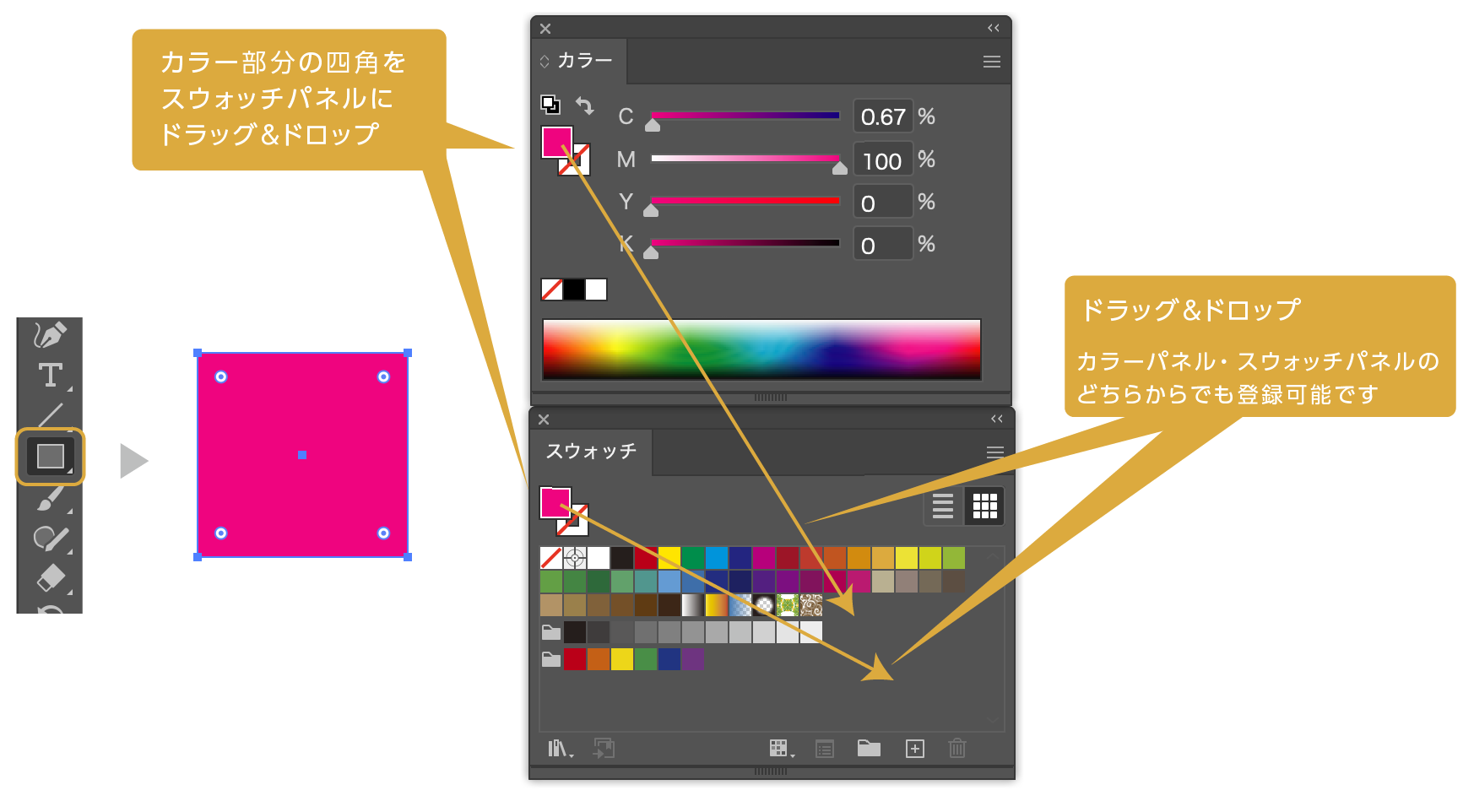
- 任意のオブジェクトを作成します。
- カラーパネルでカラーを指定します。
- できたカラーの表示をスウォッチパネルにドラッグ&ドロップします。
(スウォッチパネルの上のカラーを下のスウォッチ一覧にドラッグ&ドロップでも登録できます)
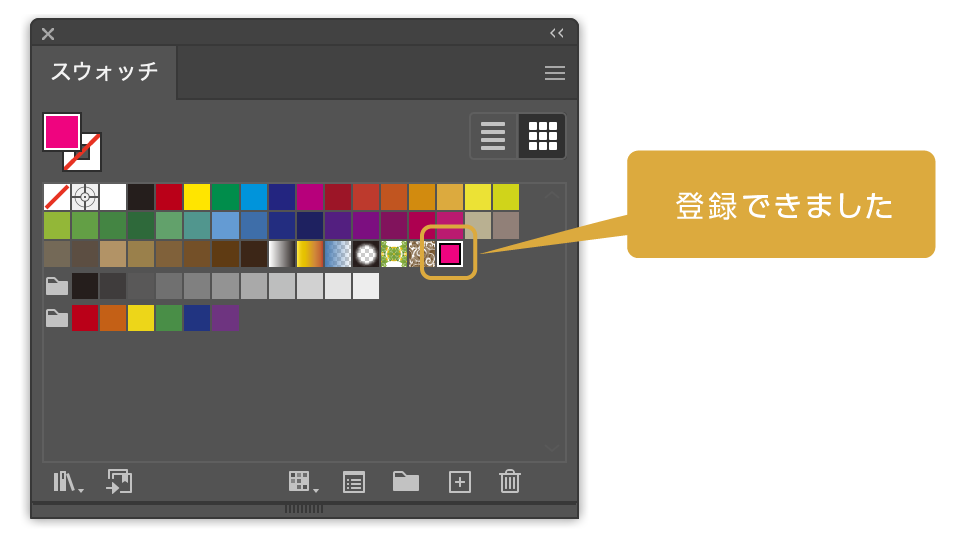
- 登録できました。
スウォッチに登録 ②
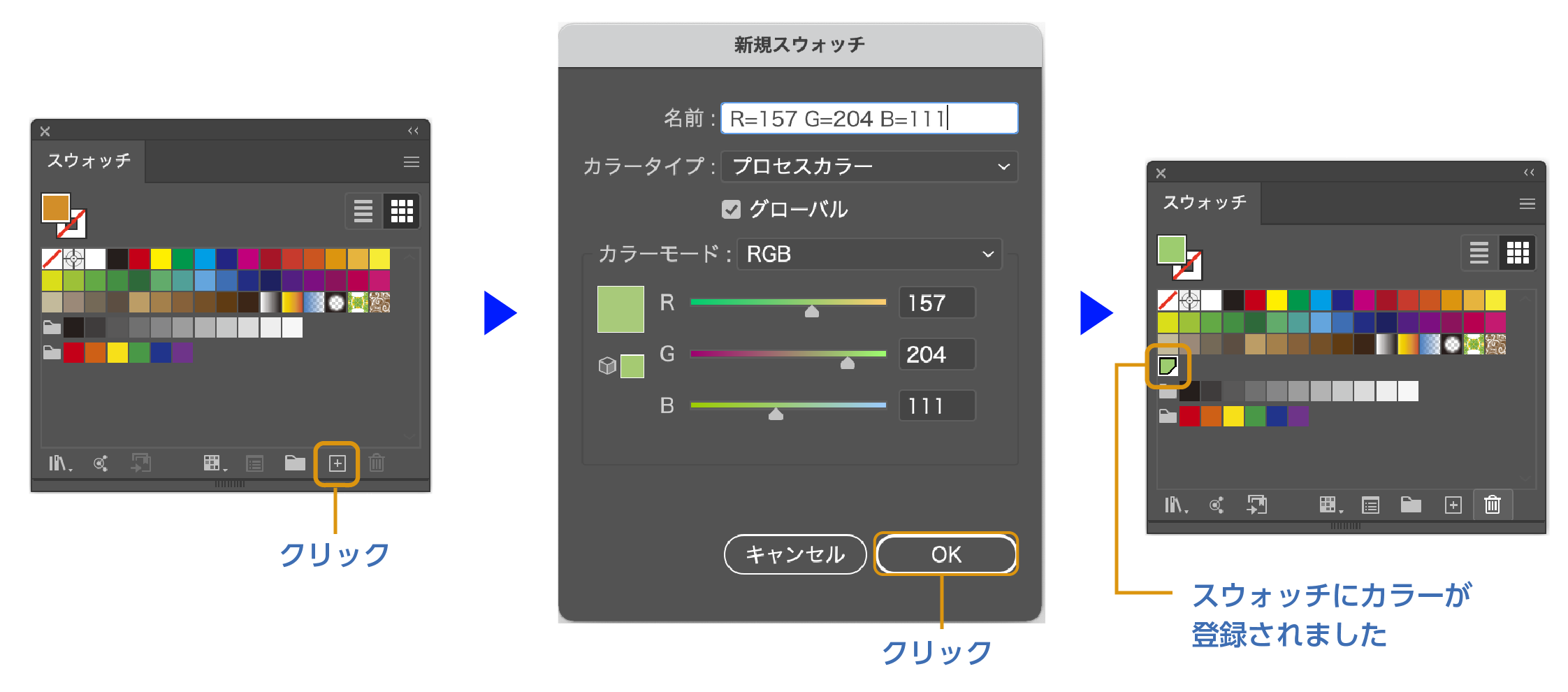
- スウォッチパネルを表示します。
(スウォッチパネルの表示方法:上のメニュー「ウィンドウ」→「スウォッチ」を選択) - スウォッチパネルの右下の「新規スウォッチアイコン」をクリックします。
- 「新規スウォッチ」ダイアログボックスが表示されます。
- 任意のカラーを作成して、OKをクリックします。
- スウォッチパネルに作成したカラーが登録されました。
オブジェクトのカラーから「スウォッチ」に登録する
オブジェクトに指定しているカラーをスウォッチに登録する方法
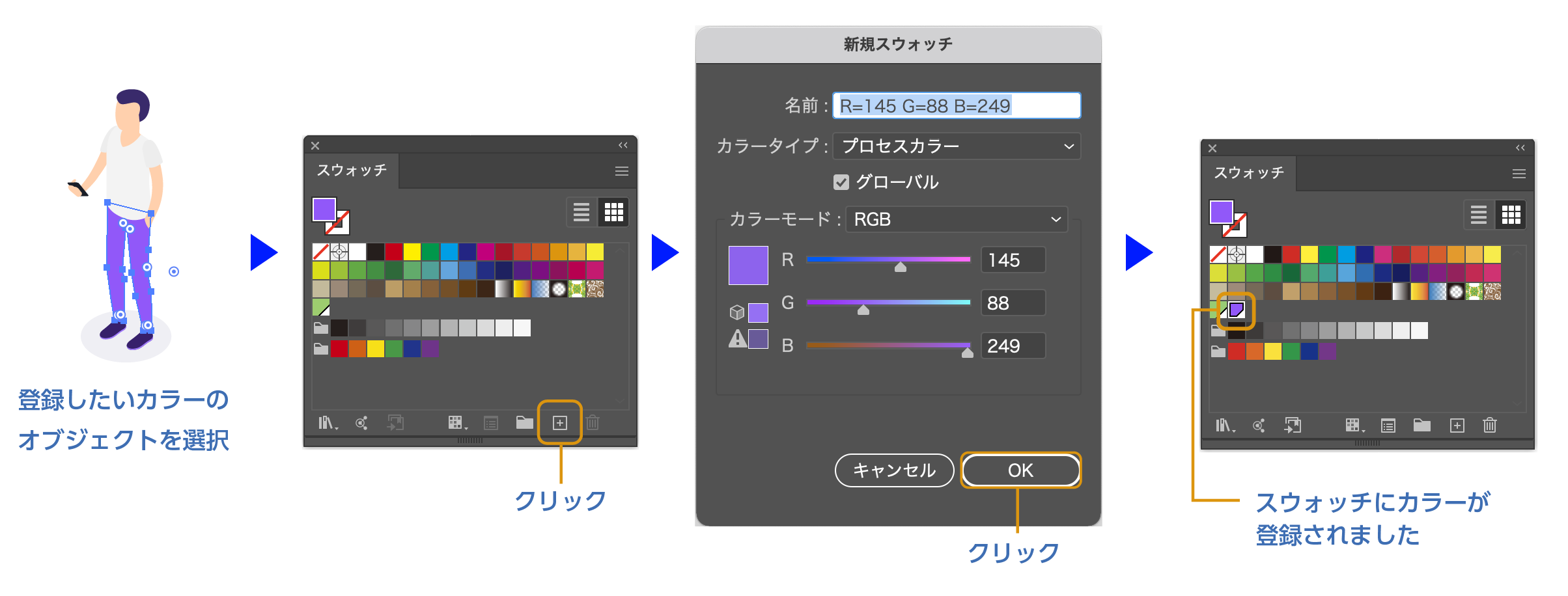
- 登録したいカラーが指定されているオブジェクトを選択
- スウォッチパネルの右下の新規スウォッチアイコンをクリックします。
- 「新規スウォッチ」ダイアログボックスが表示されます。
- 選択したカラーが表示されますので、OKをクリックします。
- スウォッチパネルにカラーが登録されました。
「スウォッチ」の編集
登録した「スウォッチ」を再度、色変更するやり方です。
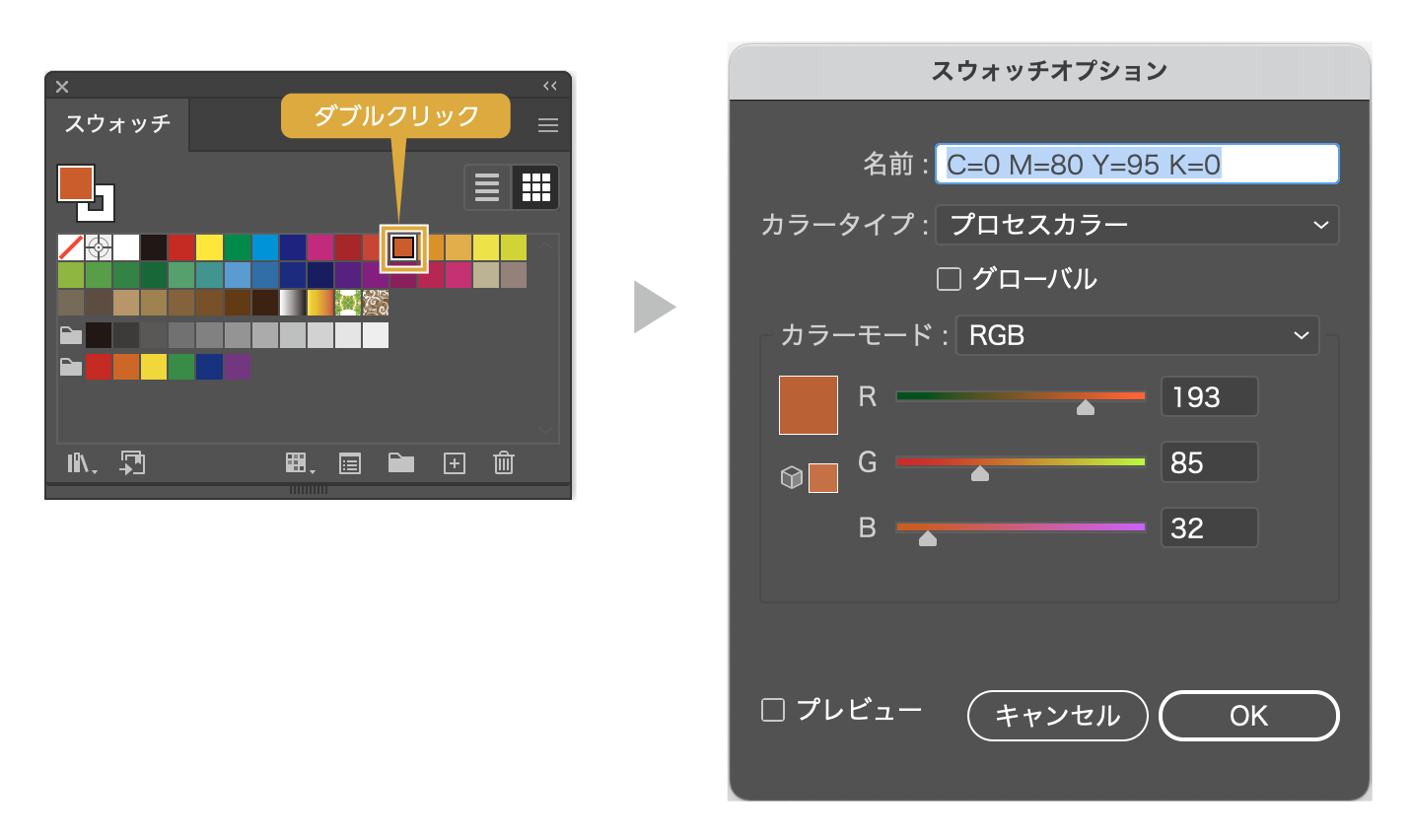
- 「スウォッチ」パネルの変更したい色をダブルクリックをします。
- 「スウォッチオプション」ダイアログボックスが表示されます。
- 色調整をしてOKをクリックします。「スウォッチ」の色の変更ができました。
複数のオブジェクトを「スウォッチ」で連動させる
「スウォッチ」を複数のオブジェクトをに適用することで、「スウォッチ」を適用したオブジェクトのカラーをすべて変更することができます。
「スウォッチ」の連動

- オブジェクトの一つを選択します。
- 上のメニューから「選択」→「共通」→「カラー(塗り)」を選択
- 同じカラーが全て選択されます。
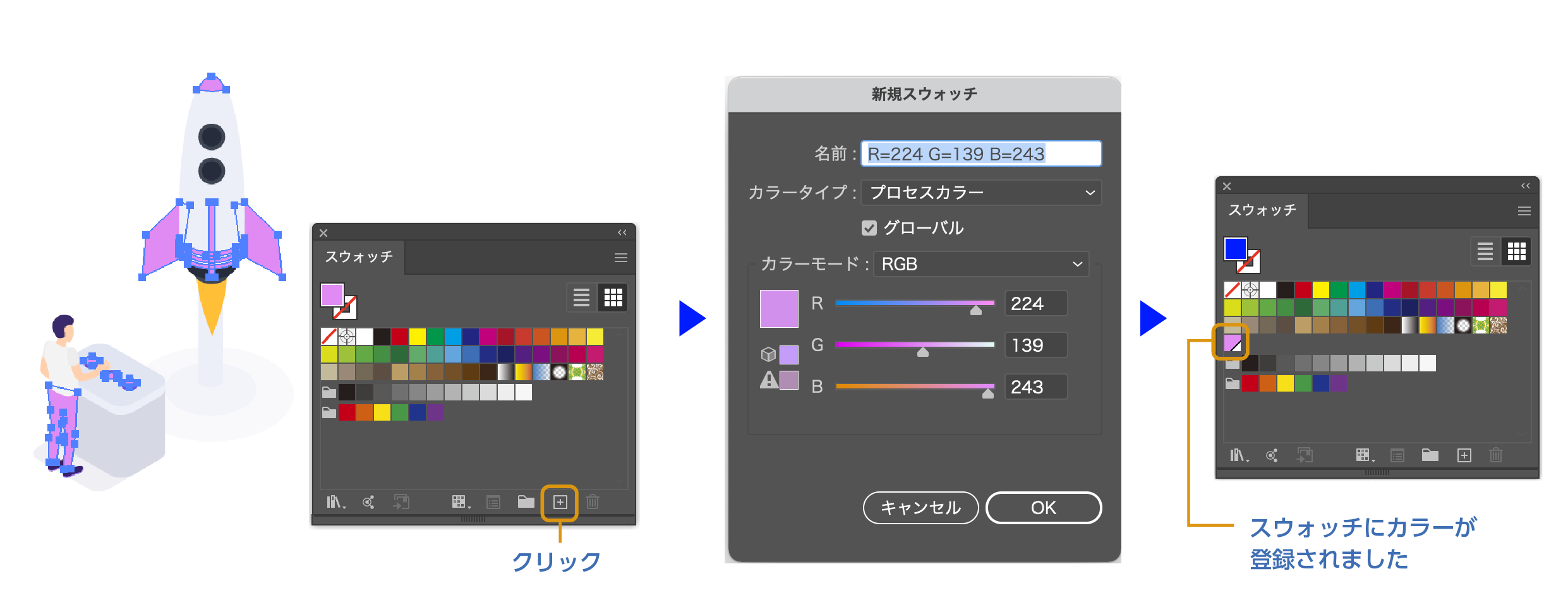
- オブジェクトが選択された状態で「スウォッチ」パネル右下の「新規スウォッチ」をクリックします。「スウォッチ」に登録されます。
カラーの変更
登録した「スウォッチ」を変更します。
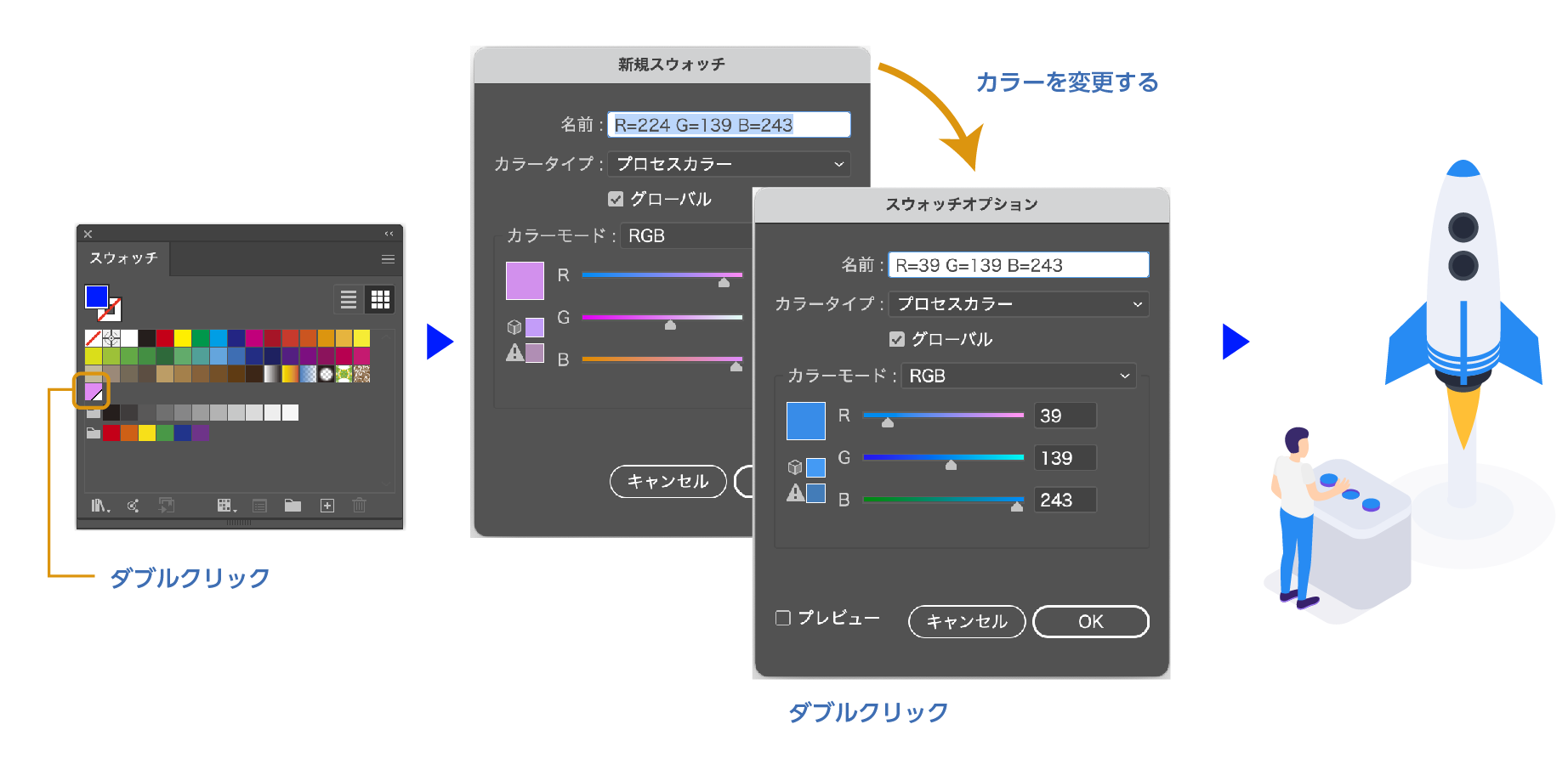
- スウォッチパネルの登録した「スウォッチ」をダブルクリックします。
- 新規スウォッチのダイアログボックスでカラーを変更します。
- オブジェクトのカラーが全て変更されました。
DICカラーを指定する
イラストレーターではメイカー指定の特色を「スウォッチ」使ってカラー指定できます。
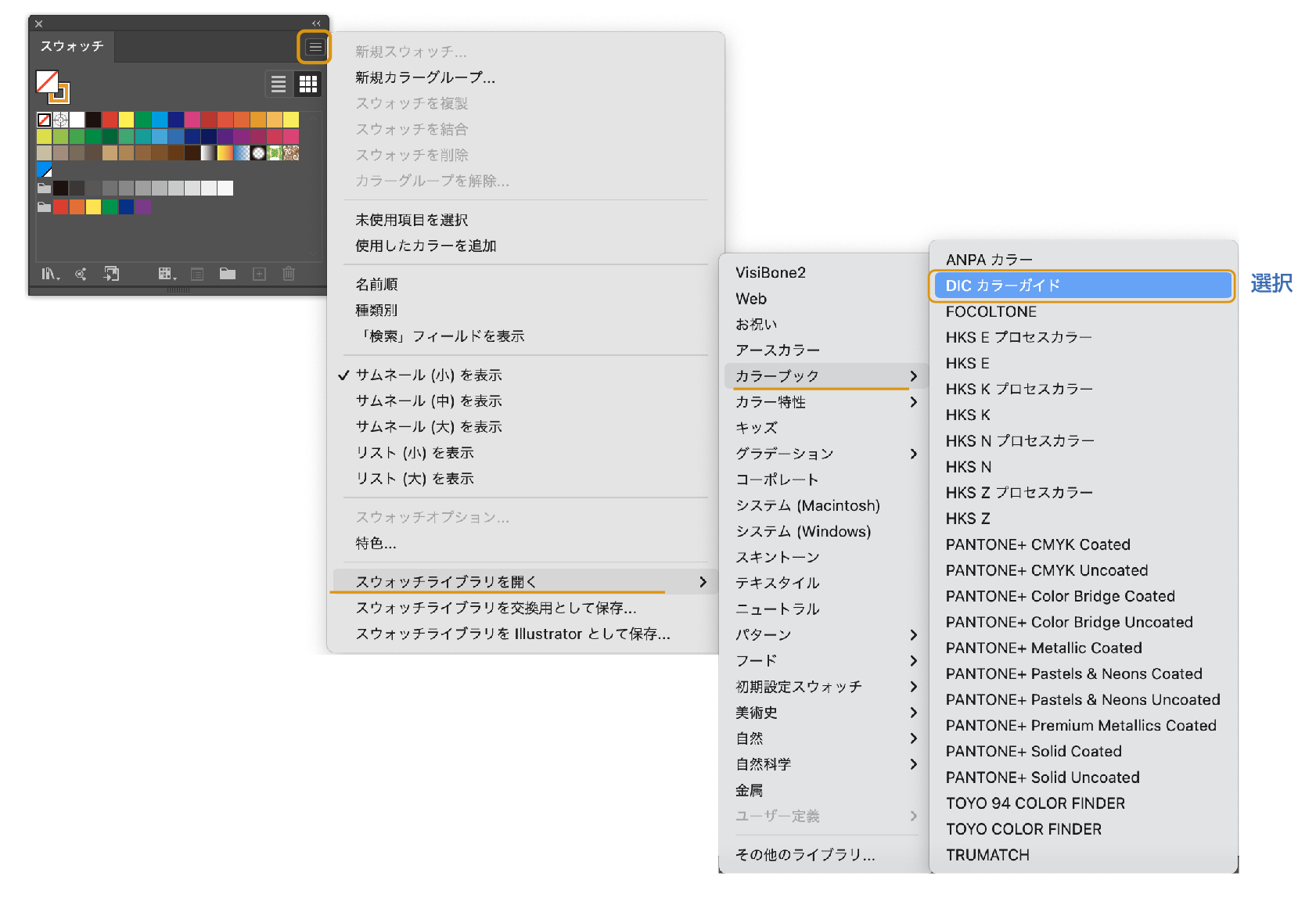
- 「スウォッチパネル」右上のメニューから「スウォッチライブラリを開く」→「カラーブック」→「DICカラーガイド」を選択(ここでPANTONEの指定も可能です)
- DICカラーの色見本が表示されます。DICカラーガイドの右上のメニューをクリックして「リスト(大)を表示」を選択します。DIC ナンバーとカラーが表示されます。
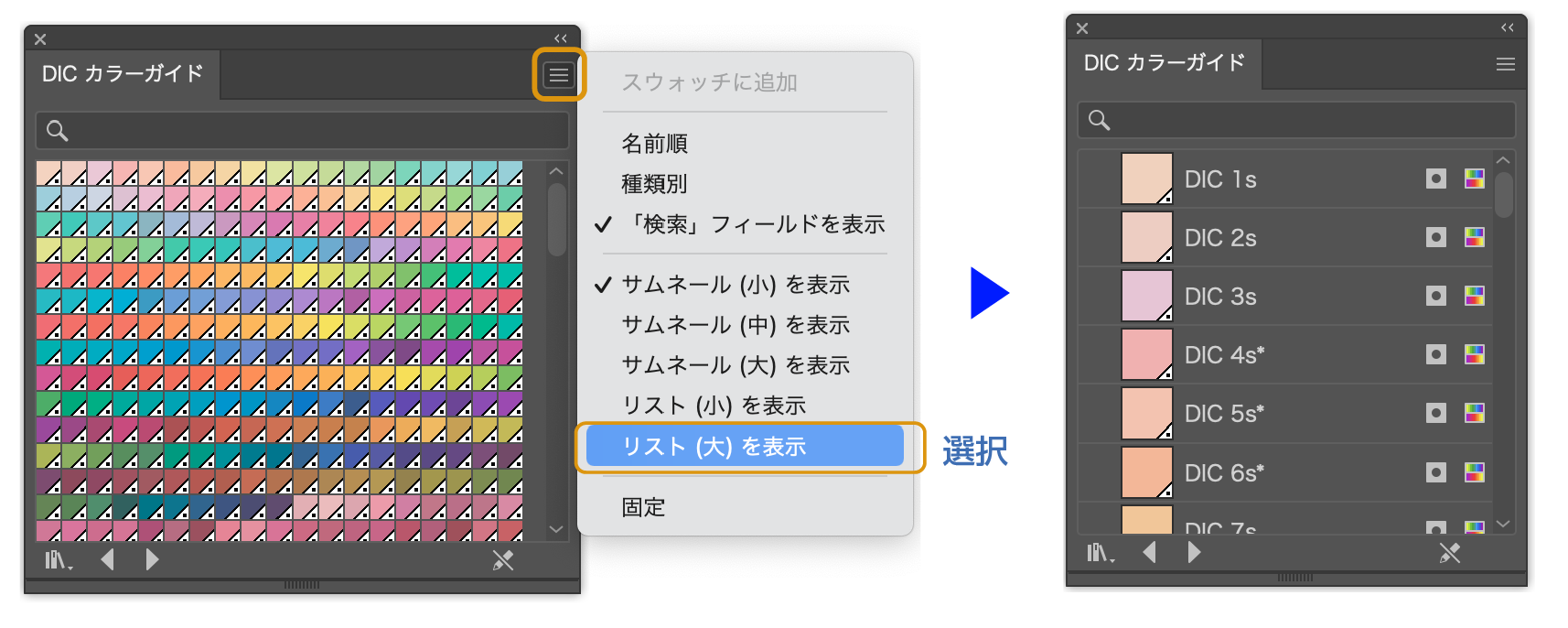
- 変更したいカラーのオブジェクトを選択します。選択した状態でDICカラーから任意のカラーをクリックします。
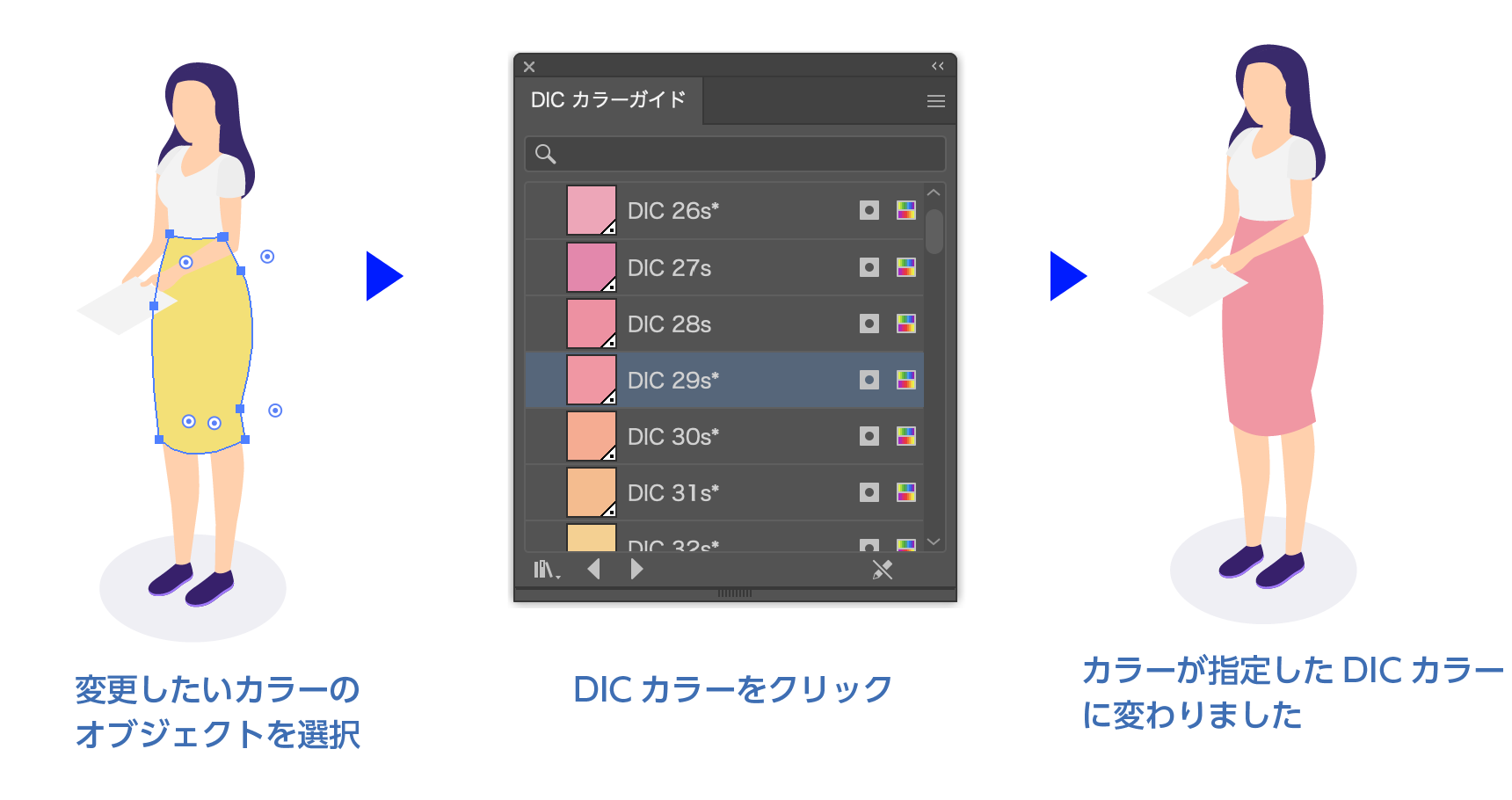
- カラーがDICカラーに指定されました。
DICカラーの濃度を変更する
DICカラーの特色は色のバランスは変えられませんが、濃度の変更は可能です。
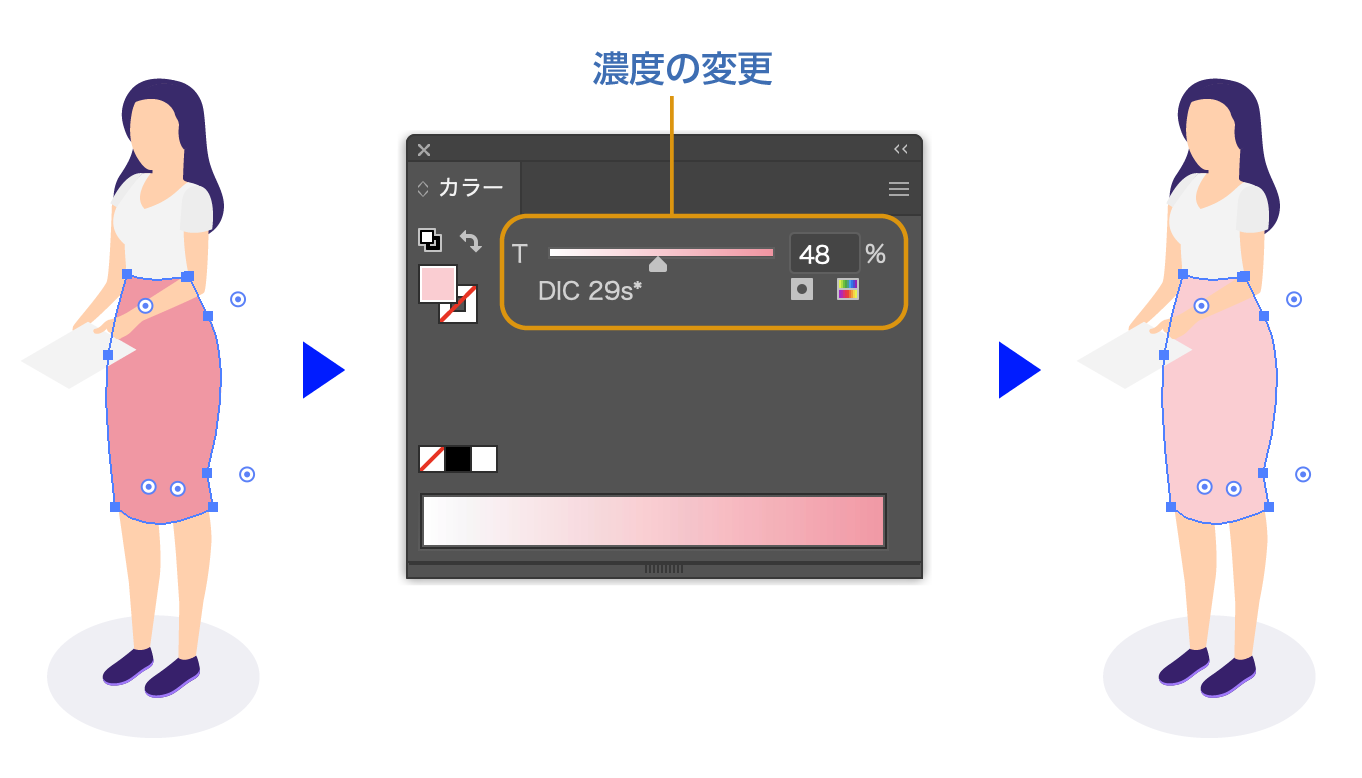
- DICカラーで指定したオブジェクトを選択
- カラーパネルのスライダーで濃度の調整をします。
パターンを登録する
作成したパターンの登録もできます。
オブジェクトを選択した状態で、上のメニューの「オブジェクト」の「パターン」→「作成」で新規のパターンを作ることができます。
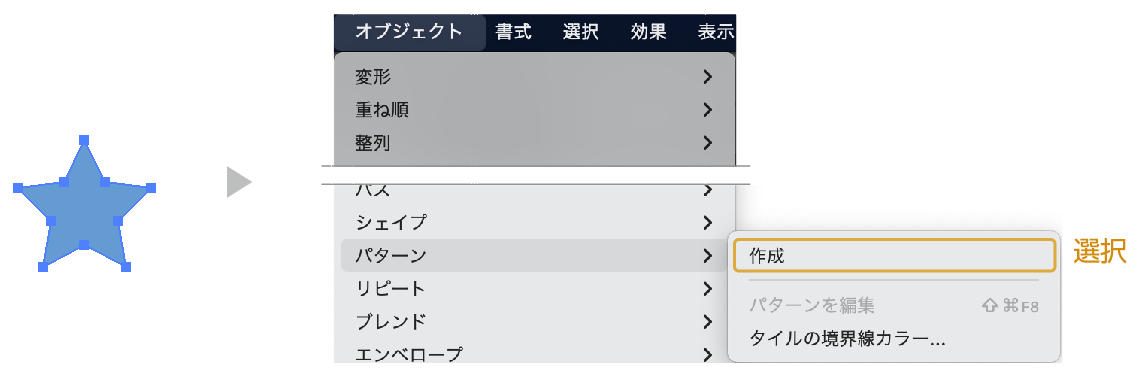
パターンの詳しい作り方とスウォッチ登録方法は下の記事を参考にどうぞ。
まとめ
今回はカラーの変更を紹介しましたが、グラデーションやパターンも同様にスウォッチに登録ができます。
参考になったら幸いです。
参考書紹介
イラストレーターを独学で学びたい方に。レベルに合わせた参考本の紹介をしています。参考までに

Adobe CCをほぼ半額で買う方法 【フリーランス・社会人・主婦OK!】
デザインワークにはイラストレーターやフォトショップは必須のアプリです。
イラストレーターやフォトショップなど20以上のアプリがセットになったAdobe CCが半額に近い価格で購入できる方法があります。しかもソフトの使い方講座付き!

まだイラストレーターをお持ちでない方や期限がもうすぐ切れそうな方は下の記事を参考にしてください。

独学でデザインを勉強することはもちろん可能ですが、やはり時間がかかってしまうのも事実です。スクールで学ぶことが一番最短で確実な方法です。


コメント